怎么用电脑更改wi-fi密码 电脑上如何更改家里的WiFi密码
更新时间:2023-10-13 17:59:44作者:jiang
怎么用电脑更改wi-fi密码,如今随着科技的发展,电脑已经成为我们日常生活中不可或缺的重要工具之一,而在家中使用Wi-Fi是现代人们获取网络信息的一种常见方式。随着网络安全意识的提高,定期更改家里的Wi-Fi密码已经成为一项必要的措施。许多人对如何在电脑上更改家里的Wi-Fi密码感到困惑。在本文中我们将介绍一些简单的步骤,帮助您轻松地在电脑上更改家里的Wi-Fi密码,以确保网络安全。
方法如下:
1.查询IP:
在不知道路由器的IP地址的情况下,您只要是连接了WiFi可以通过点击“WiFi那个符号”——点击“属性”——往下浏览“找到IPv4”(除开后两位数字以外。其余数字即为IP地址)
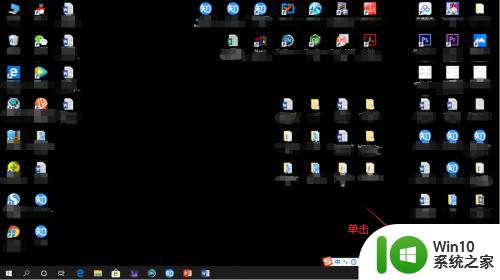

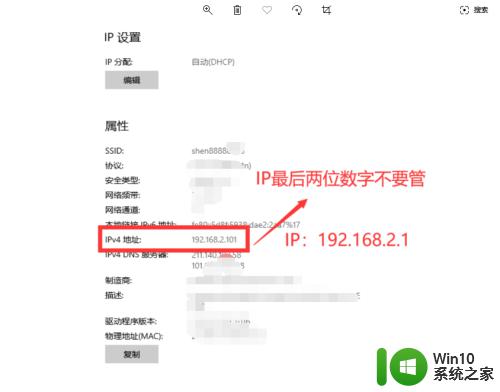
2.登录路由器管理设备:
通过复制IP地址,然后打开浏览器。粘贴IP即可打开路由器管理设备。
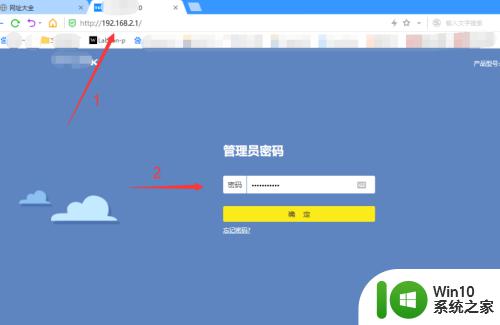
3.密码修改:
成功登陆管理中心后您需要如下操作。点击“路由设置”——无线设置——无线密码(自己修改一个相对复制的密码)——保存。
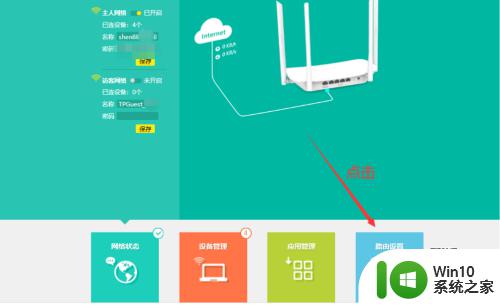
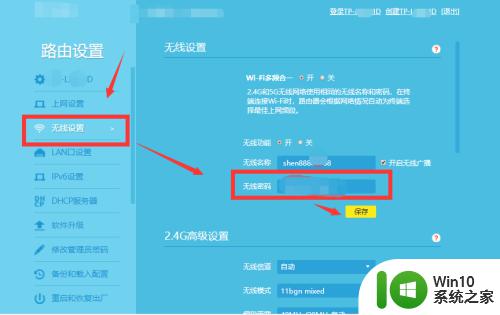
4.小结:
1、IP查询。
2、登陆路由器管理中心。
3、密码修改。
4、完成设置。
以上就是如何更改Wi-Fi密码的全部内容,如果您遇到这种情况,可以根据本文提供的方法进行解决,希望对您有所帮助。
怎么用电脑更改wi-fi密码 电脑上如何更改家里的WiFi密码相关教程
- 电脑账户信息怎么改 如何更改电脑的用户账户密码
- ufi随身wifi怎么改密码192.168.100.1 随身wifi密码重置方法
- 更改无线网密码怎么改 无线网密码怎么更改
- 电脑如何分享wifi密码 win10笔记本WiFi连接密码共享方法
- win10更改开机密码 Windows10开机密码如何更改
- 修改路由器wifi密码用户名和密码 无线路由器登陆用户名和密码丢失怎么办
- windows修改开机密码 如何更改windows系统开机密码
- 如何更改无线路由器wifi用户名 怎样更改WiFi用户名
- wifi密码微信扫码查看 微信中如何查看WiFi密码
- 怎么样分享wifi密码 wifi密码分享教程
- win10锁屏密码修改 win10电脑锁屏密码忘记怎么找回
- 怎么看已连接过的wifi密码 如何在手机上查看已连接wifi的密码
- 全球债市遭抛售,恒指或创新高,马士基业绩超预期
- 高通骁龙8至尊版发布,性能媲美桌面处理器,决胜AI时代的关键!
- 高通骁龙8至尊版发布:二代自研CPU性能逆天,最强AI更像真人
- 一个印度人救了微软,另一个毁了IBM?探讨印度人在科技行业的影响力
微软新闻推荐
- 1 高通骁龙8至尊版发布:二代自研CPU性能逆天,最强AI更像真人
- 2 英特尔AMD史诗级合作,捍卫X86生态:两大巨头联手,颠覆传统CPU格局
- 3 微信消失在桌面了,怎么找回 微信桌面快捷方式消失怎么恢复
- 4 打印机的纸怎么放进去 打印机纸盒放纸技巧
- 5 onedrive开始菜单 Win10如何设置Onedrive开启和使用
- 6 台式电脑如何连接打印机设备打印 台式电脑如何设置本地打印机
- 7 惠普笔记本win11移动硬盘怎么用 win11系统移动硬盘插入后不显示
- 8 微软称每天有超过15000条恶意QR码信息被发送到教育目标,如何有效应对?
- 9 win10系统电脑没有wifi选项 Win10无线网络不显示解决方法
- 10 win7能看见的文件夹win10看不到 win7可以访问win10但win10无法访问win7
win10系统推荐
- 1 番茄家园ghost win10 32位官方最新版下载v2023.12
- 2 萝卜家园ghost win10 32位安装稳定版下载v2023.12
- 3 电脑公司ghost win10 64位专业免激活版v2023.12
- 4 番茄家园ghost win10 32位旗舰破解版v2023.12
- 5 索尼笔记本ghost win10 64位原版正式版v2023.12
- 6 系统之家ghost win10 64位u盘家庭版v2023.12
- 7 电脑公司ghost win10 64位官方破解版v2023.12
- 8 系统之家windows10 64位原版安装版v2023.12
- 9 深度技术ghost win10 64位极速稳定版v2023.12
- 10 雨林木风ghost win10 64位专业旗舰版v2023.12
系统教程推荐
- 1 蜘蛛侠:暗影之网win10无法运行解决方法 蜘蛛侠暗影之网win10闪退解决方法
- 2 win10玩只狼:影逝二度游戏卡顿什么原因 win10玩只狼:影逝二度游戏卡顿的处理方法 win10只狼影逝二度游戏卡顿解决方法
- 3 U盘装机提示Error 15:File Not Found怎么解决 U盘装机Error 15怎么解决
- 4 《极品飞车13:变速》win10无法启动解决方法 极品飞车13变速win10闪退解决方法
- 5 window7电脑开机stop:c000021a{fata systemerror}蓝屏修复方法 Windows7电脑开机蓝屏stop c000021a错误修复方法
- 6 win10桌面图标设置没有权限访问如何处理 Win10桌面图标权限访问被拒绝怎么办
- 7 win10打不开应用商店一直转圈修复方法 win10应用商店打不开怎么办
- 8 无线网络手机能连上电脑连不上怎么办 无线网络手机连接电脑失败怎么解决
- 9 win10错误代码0xc0000098开不了机修复方法 win10系统启动错误代码0xc0000098怎么办
- 10 笔记本win10系统网络显示小地球只有飞行模式如何恢复 笔记本win10系统网络无法连接小地球图标灰色